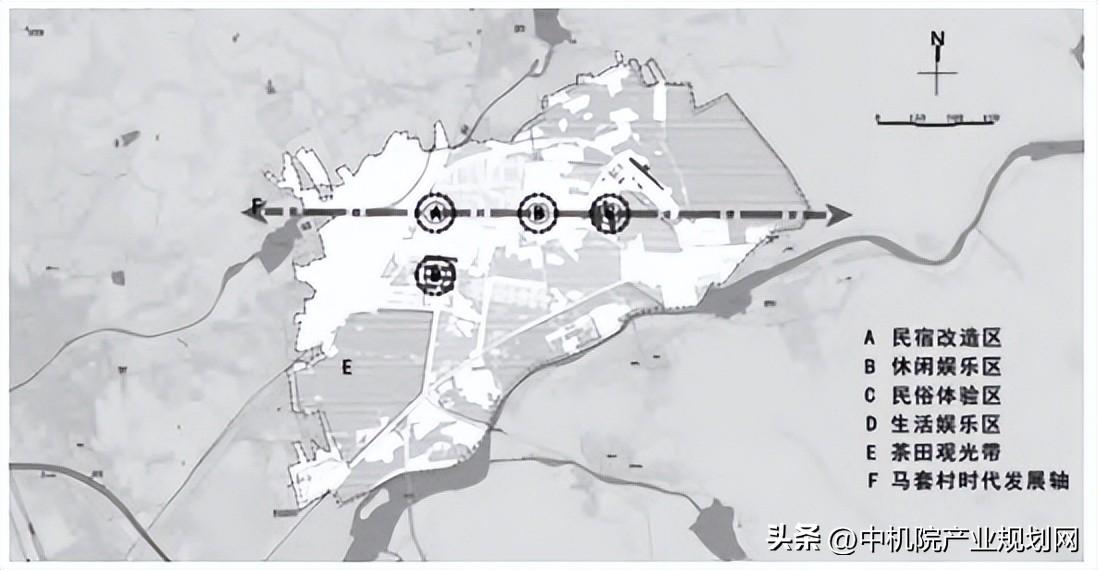Excel乘法函数的使用方法和详细步骤, Excel是一个功能非常强大的办公软件,它的应用非常广泛。我们在日常工作中经常使用Excel,使用Excel处理大型数据表。如果我们要对数据进行计算,我们将使用数据乘法。这时,我们需要使用乘法函数。
那么如何用乘法函数来计算呢?今天,边肖将告诉您Excel乘法函数的用法和详细步骤。
该方法如下:
方法1:
两个数值的相乘是通过使用乘号*来实现的。例如,在单元格A1中输入30,在单元格B1中输入10,在单元格C1中输入公式=A1*B1,然后按enter键得到300的结果。
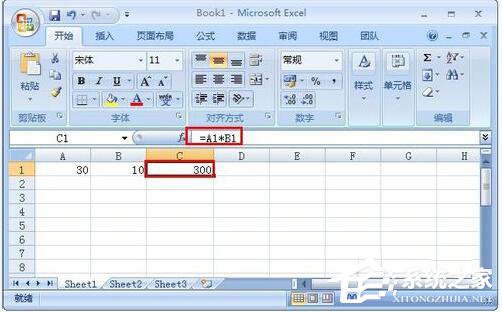 方法2:
方法2:
利用公式乘积()实现多个数值的乘积运算,公式的具体格式为=乘积(X1,X2,X3,Xn),其中n“=30。
产品功能描述:
将作为参数给出的所有数字相乘,并返回乘积值。
Syntax: product (number 1, number 2, number 2)
一号,二号。需要相乘的1到30个数值参数。
具体方法是:在单位单元格中输入=product(30,10)并按回车键得到结果300。乘法也可以通过引用单元格来实现,例如,在单元格A1中输入30,在单元格B1中输入10,
在C1单元格中输入公式=PRODUCT(A1,B1),然后按Enter键得到结果300。

 方法3:
方法3:
对于n个数字的乘法,使用函数POWER()来实现。
POWER返回给定数字的幂。
Syntax: Power (number, power)
基数,可以是任何实数。
幂指数,基数是该指数的幂。
具体操作方法:在A1单元格中输入30,在B1单元格中输入2,在C1单元格中输入公式=幂(A1,B1),按回车键得到结果900。
 这里详细介绍Excel乘法函数的使用方法和详细步骤。计算和统计是Excel最基本的功能,Excel提供了更方便快捷的支持。
这里详细介绍Excel乘法函数的使用方法和详细步骤。计算和统计是Excel最基本的功能,Excel提供了更方便快捷的支持。
如果你不知道如何使用乘法函数进行计算,可以了解一下上面的内容。有很多方法,你可以选择任何一种来尝试。
Excel乘法函数的使用方法和详细步骤,以上就是本文为您收集整理的Excel乘法函数的使用方法和详细步骤最新内容,希望能帮到您!更多相关内容欢迎关注。